修图匠“ps怎样修复磨皮后的皮肤质感【多图】”Photoshop图文教程内容:
首先CTRL+J复制背景层,用修复工具去掉大块瑕疵。
利用photoshop通道制做出如图的选区,我用的是绿通道。
调入这个通道后,CTRL+J复制新层磨皮如不够可多次磨再消褪控制磨的程度。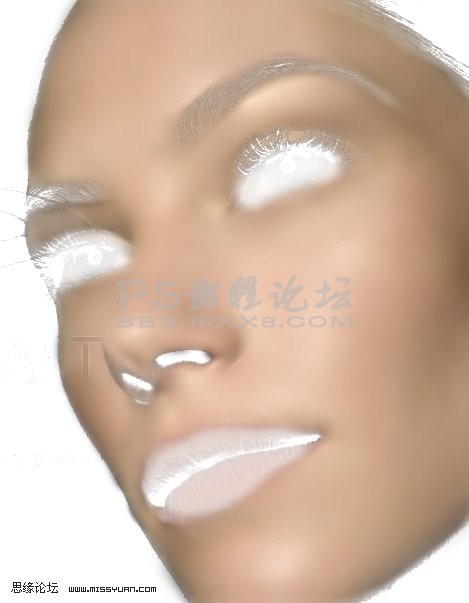
新建灰层(模式叠加),添加杂色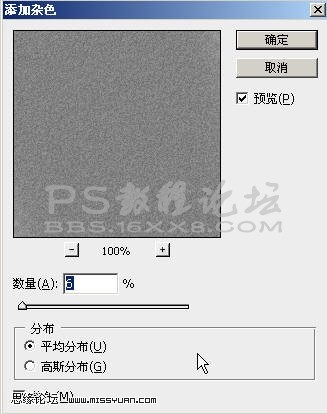
对灰层应用浮雕(数值因图而异)如认为效果不理想可复制该层加重效果,效果过的地方可用橡皮擦掉。
利用通道选区面部的高光区后,曲线稍加提亮,恢复一下面部磨糊的高光
THE END!
首先CTRL+J复制背景层,用修复工具去掉大块瑕疵。
利用photoshop通道制做出如图的选区,我用的是绿通道。
调入这个通道后,CTRL+J复制新层磨皮如不够可多次磨再消褪控制磨的程度。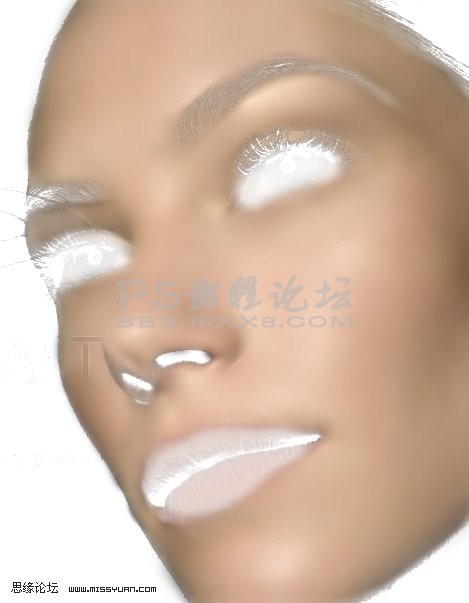
新建灰层(模式叠加),添加杂色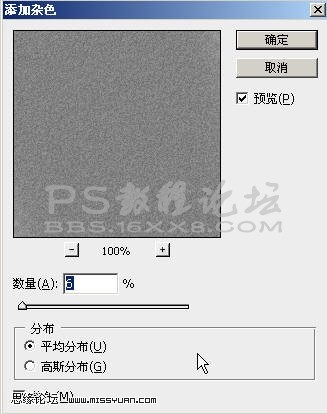
对灰层应用浮雕(数值因图而异)如认为效果不理想可复制该层加重效果,效果过的地方可用橡皮擦掉。
利用通道选区面部的高光区后,曲线稍加提亮,恢复一下面部磨糊的高光
THE END!
